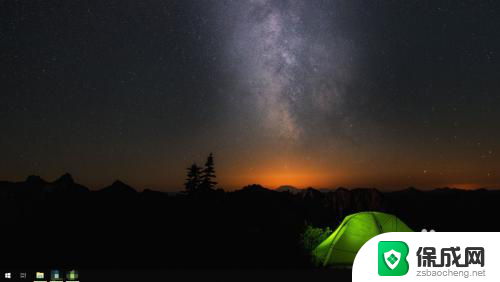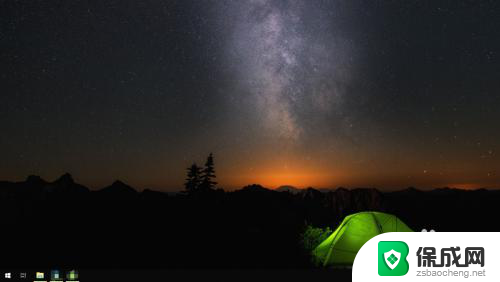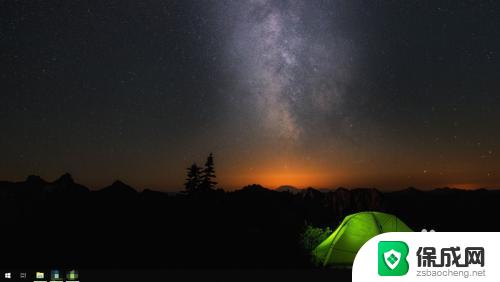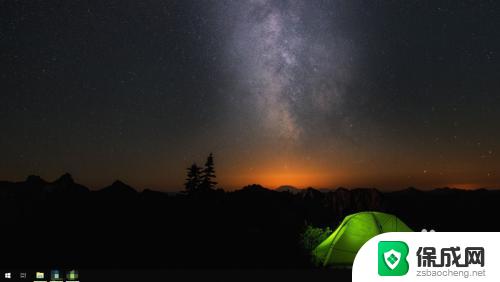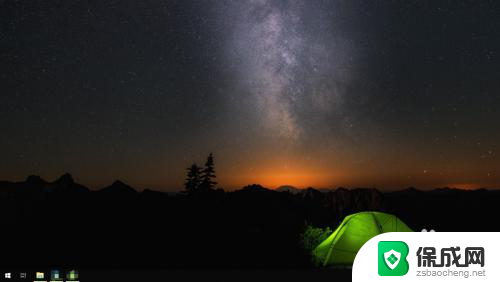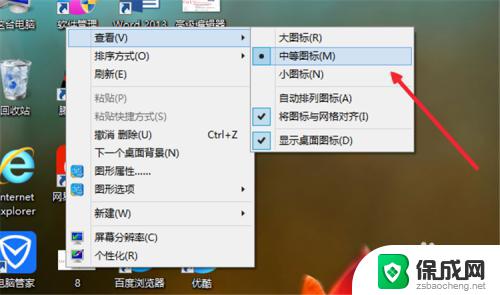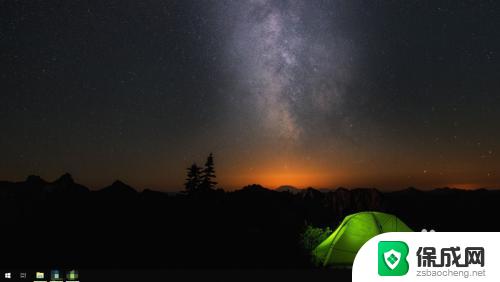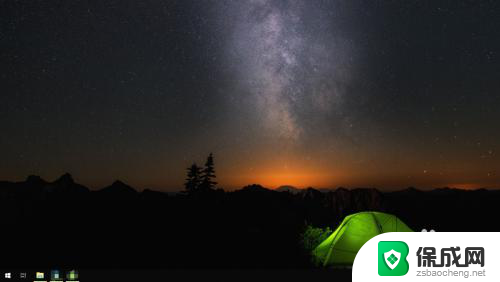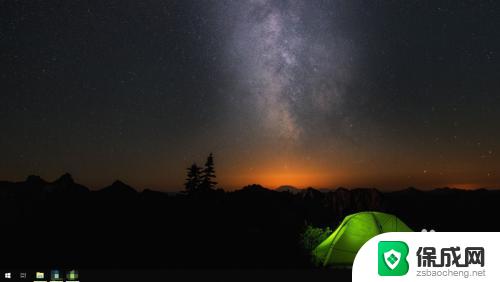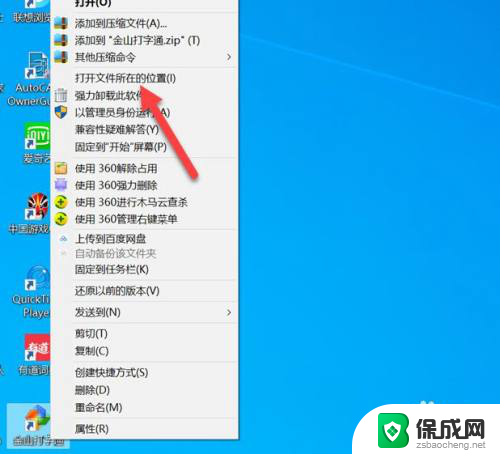电脑上调整字体大小在哪调 WIN10电脑系统字体大小调整方法
在WIN10电脑系统中,调整字体大小是一项非常便捷的操作,无论是为了适应不同的屏幕尺寸还是为了方便阅读,都可以根据个人的需求进行调整。调整字体大小的方法也十分简单,只需要打开电脑的设置界面,找到显示选项,然后在文本、应用和其他项的大小下拉菜单中选择合适的字体大小即可。这样我们就能够轻松地调整字体大小,提高电脑使用的便利性和舒适度。
具体方法:
1.首先我们进入到win10系统的桌面,鼠标右键点击空白区域。如图所示。
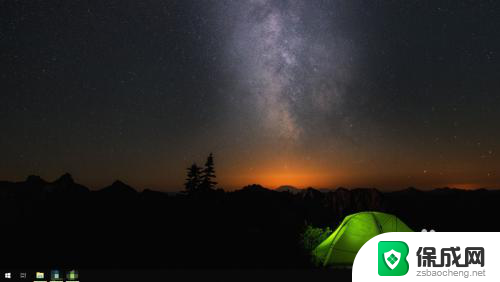
2.然后在弹出来的选项卡里面,点击下方的【个性化】选型,如图所示。
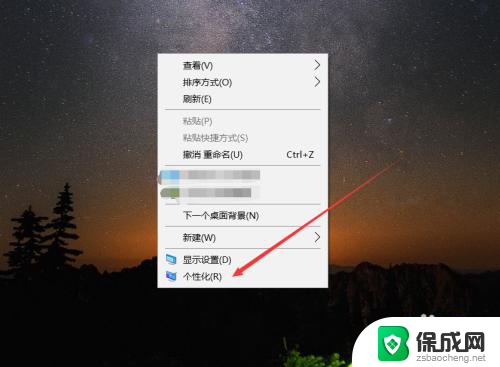
3.然后在来到的窗口里面,点击左侧的【字体】选项,如图所示。
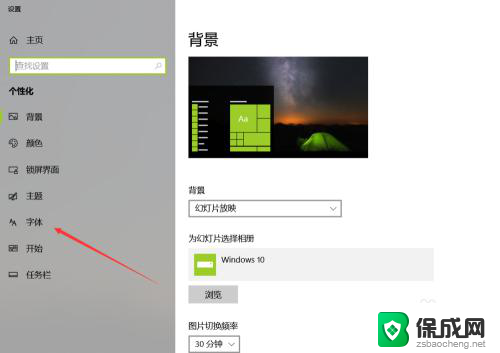
4.之后我们在里面可以看到win10里面的全部字体,我们点击语言选择下来箭头。如图所示。
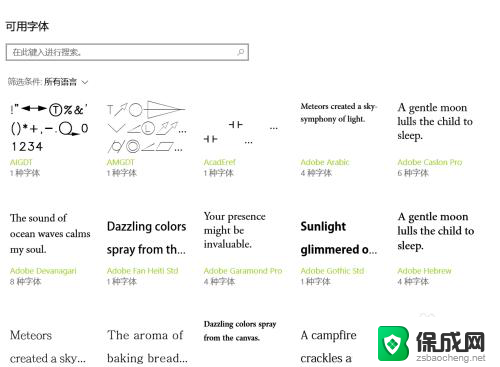
5.之后在打开的选型卡里面点击【中文】,进入到里面,如图所示。
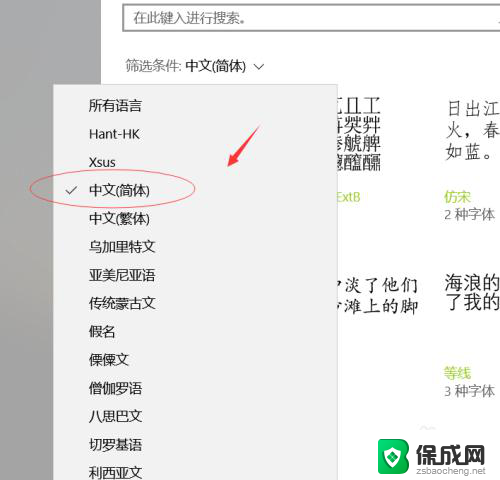
6.然后我们在里面点击选中即可,就能进入到这个自己的调整界面,如图所示。
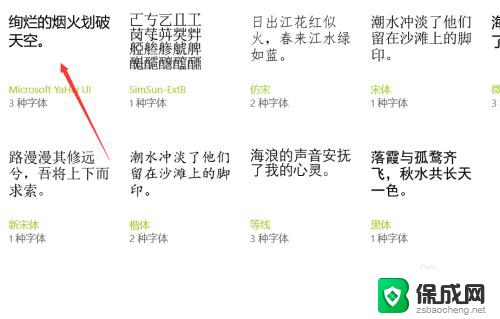
7.最后我们在里面可以看到更改字体大小的地方,我们滑动滑块就可以调整字体大小。如图所示。
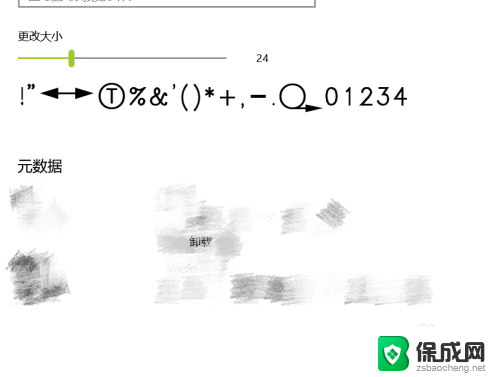
以上是关于在电脑上如何调整字体大小的全部内容,如果您遇到了相同的问题,可以参考本文中介绍的步骤进行修复,希望这些信息对您有所帮助。